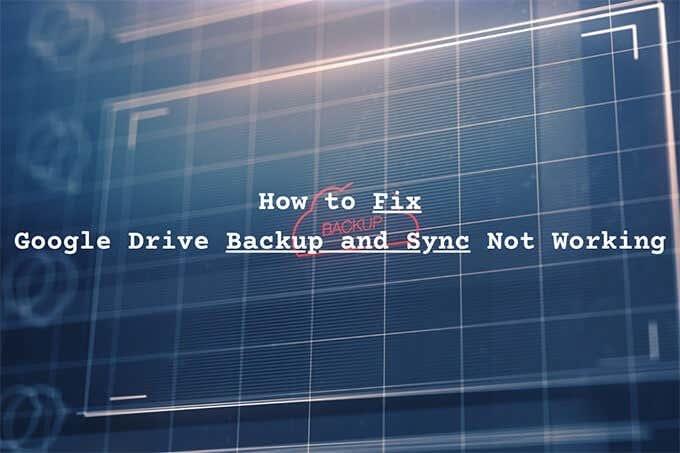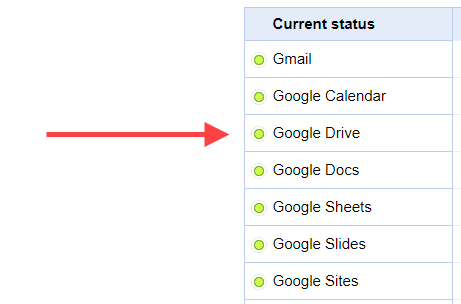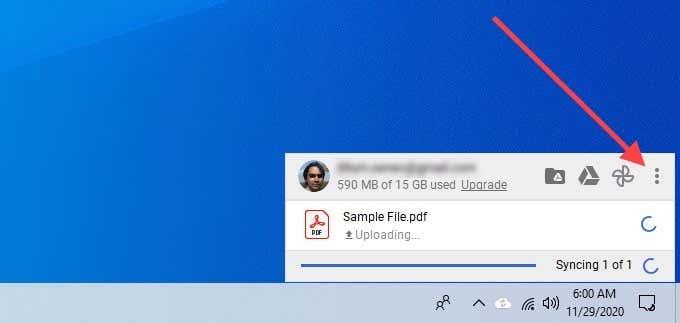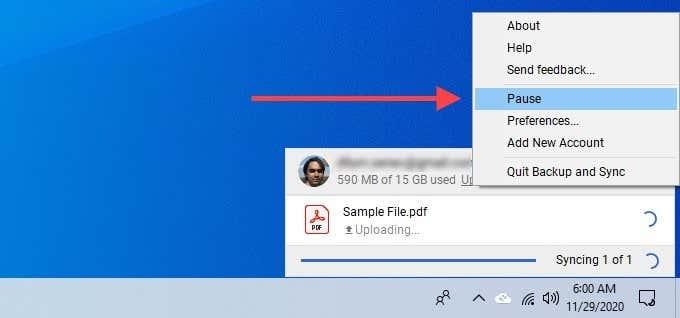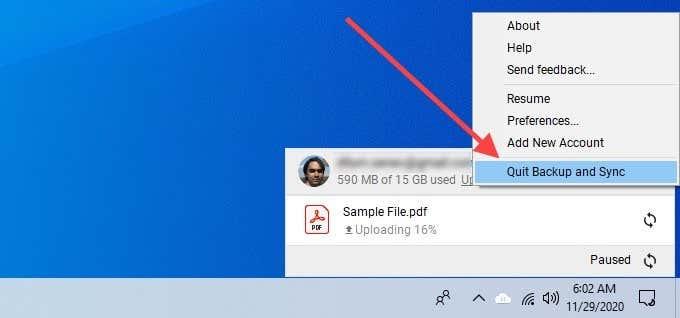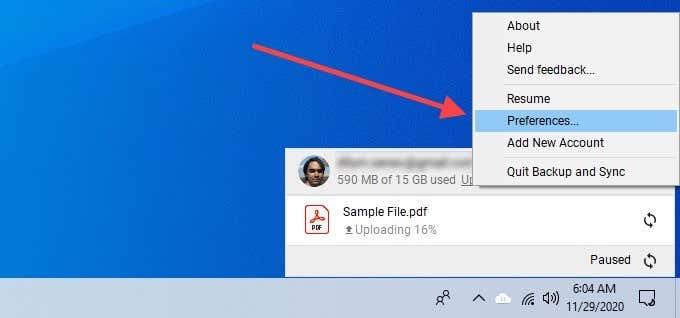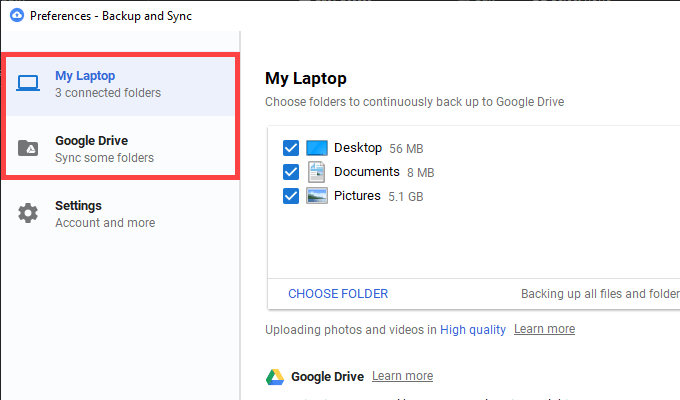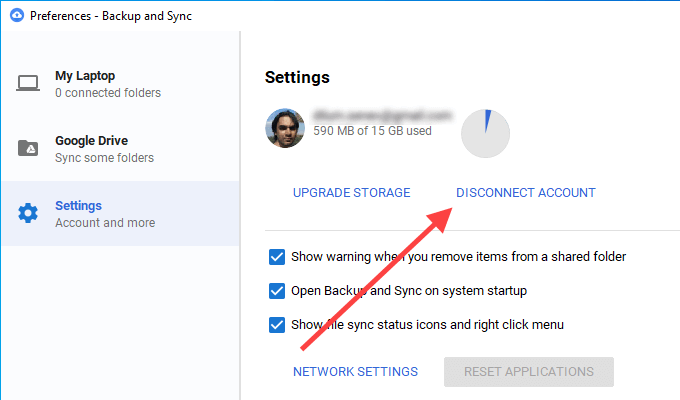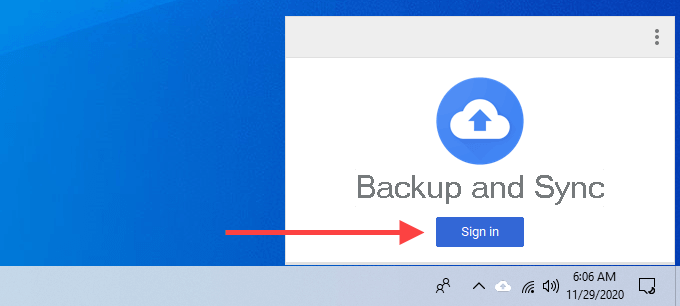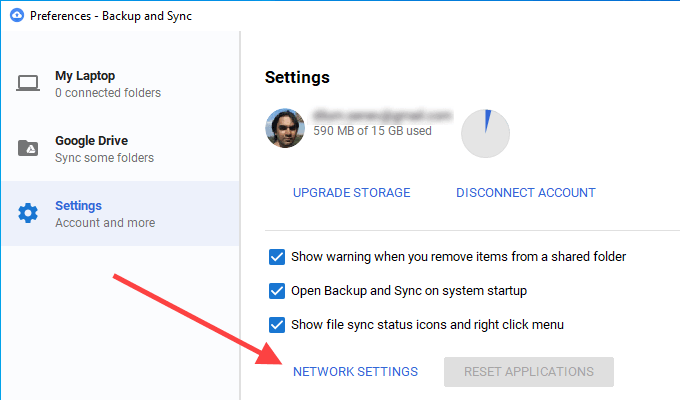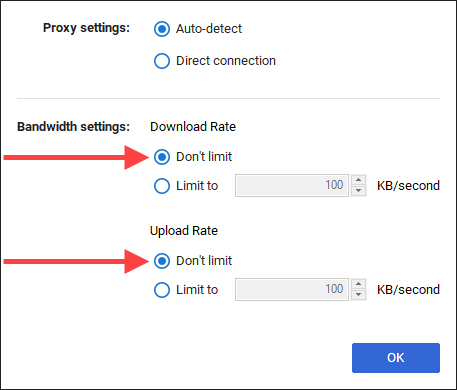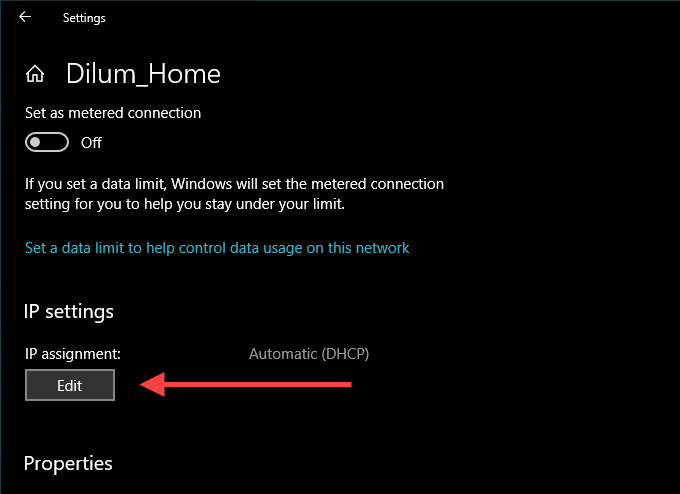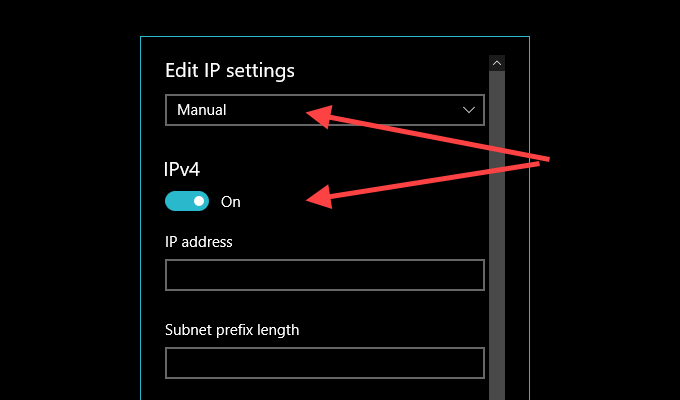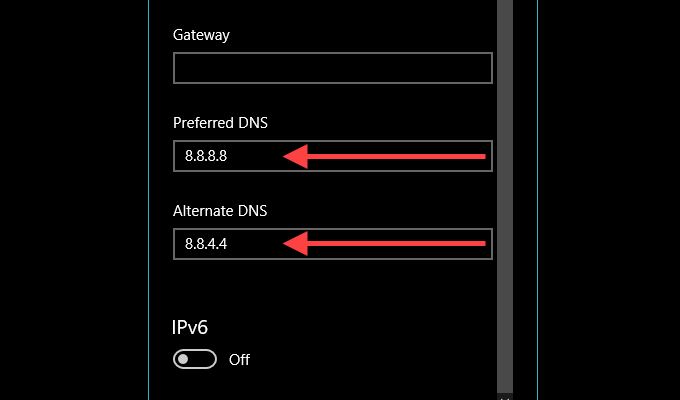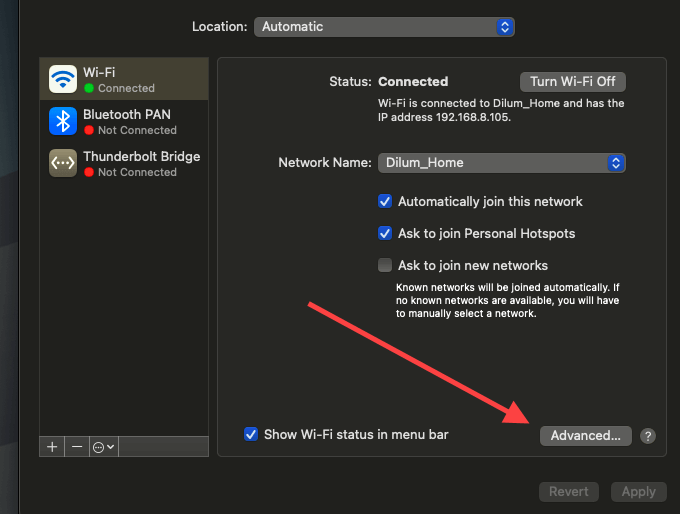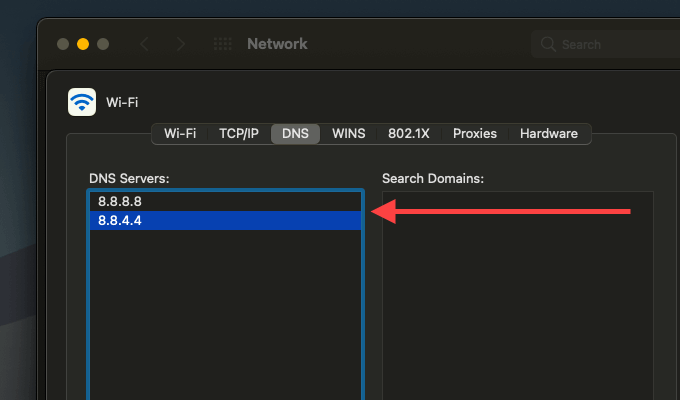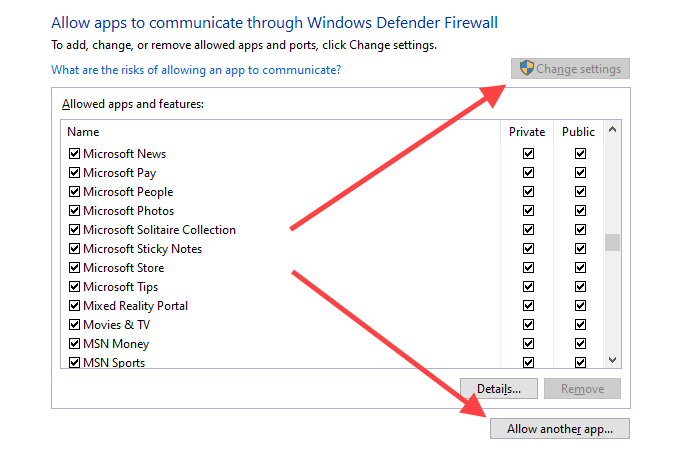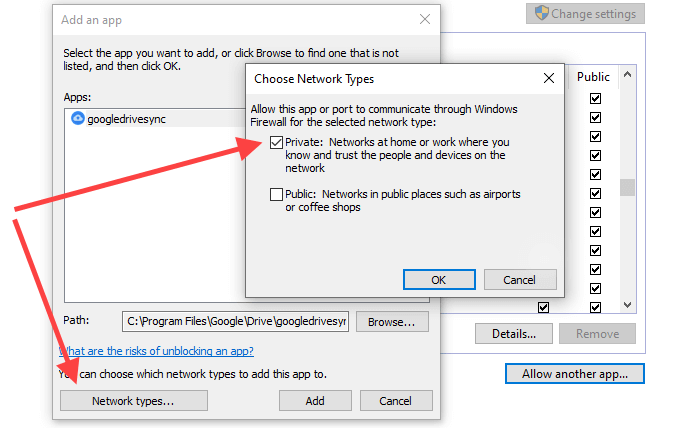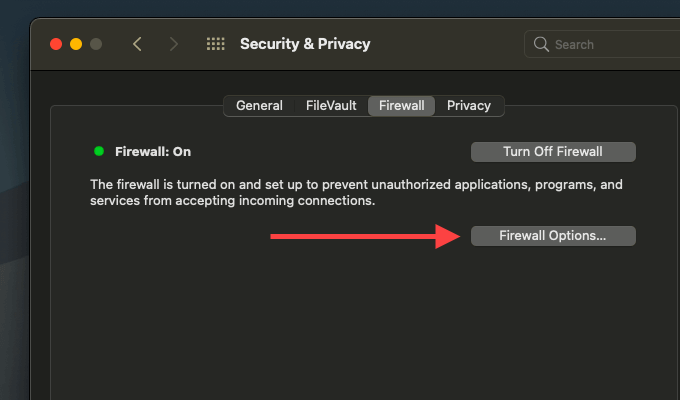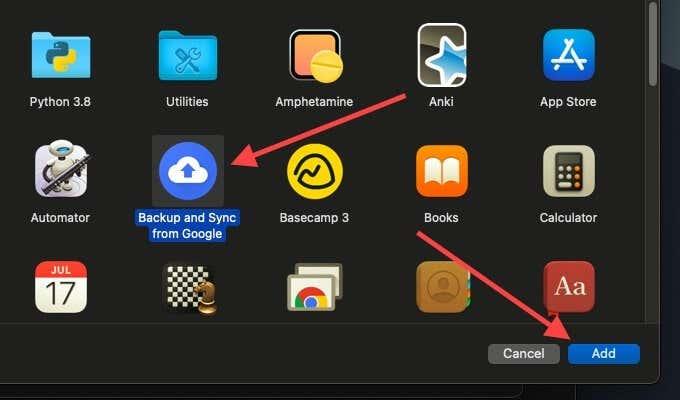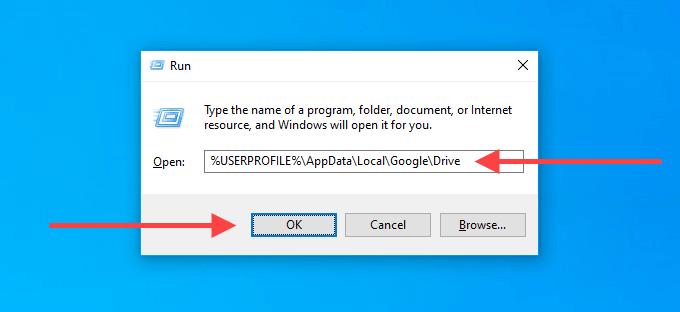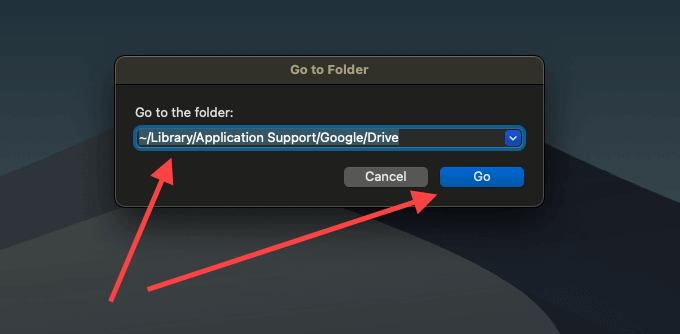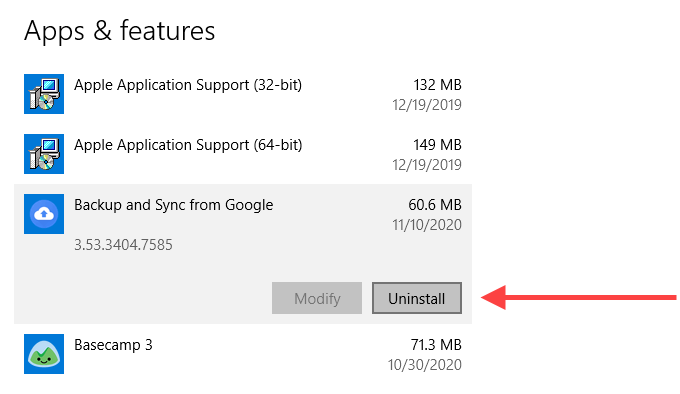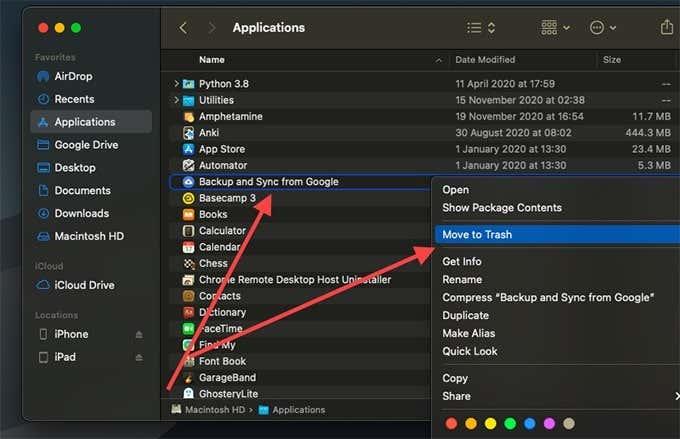Локални клијент за синхронизацију Гоогле диска — Бацкуп анд Синц — обично нема проблема са прављењем резервних копија или синхронизацијом датотека и фасцикли на ПЦ-у и Мац-у. Али понекад се може једноставно зауставити. Грешке и кварови, проблеми са повезивањем и неправилно конфигурисана подешавања су неки од разлога зашто се то дешава.
Ако откријете да резервна копија и синхронизација Гоогле диска не раде исправно на вашем рачунару, прођите кроз исправке које следе. Требало би да вам помогну да се носите са спорим или заглављеним отпремањима и преузимањима, као и са другим препрекама на које можете наићи док користите услугу складиштења у облаку.
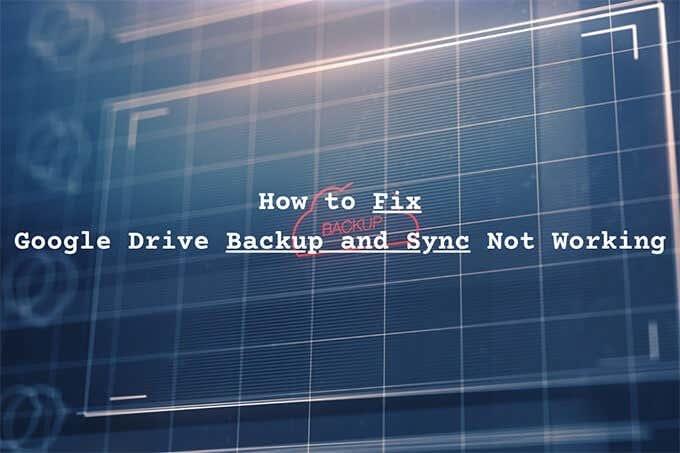
Проверите статус сервера
Ако су резервне копије и синхронизација функционисале добро пре неколико тренутака, најбоље је да потврдите да ништа није у реду са Гоогле диском на страни сервера.
Почните тако што ћете отићи на контролну таблу статуса Гоогле Воркспацеа . Затим проверите индикатор статуса поред Гоогле диска . Ако се појави у наранџастој или црвеној боји (за разлику од зелене), гледате на поремећај или прекид услуге. У том случају, морате сачекати док Гоогле не реши проблем.
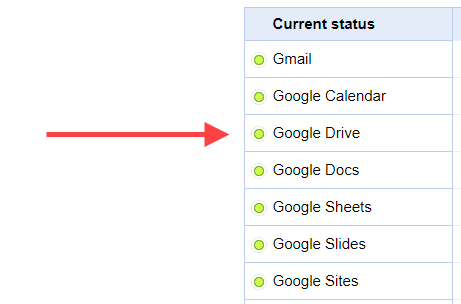
Паузирај и настави клијента
Да ли клијенту за резервне копије и синхронизацију Гоогле диска треба предуго да отпреми или преузме датотеке и фасцикле? Или се чини да је заглављен? Покушајте да паузирате и наставите. У већини случајева, то би требало да га натера да ради нормално.
1. Изаберите Бацкуп анд Синц на системској палети (ПЦ) или на траци менија (Мац). Затим изаберите три тачке да бисте отворили мени Подешавања.
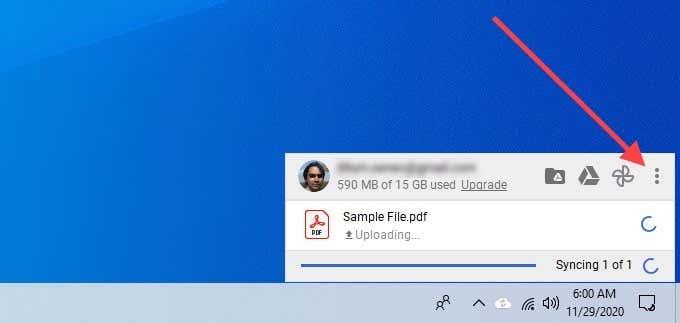
2. Изаберите Пауза .
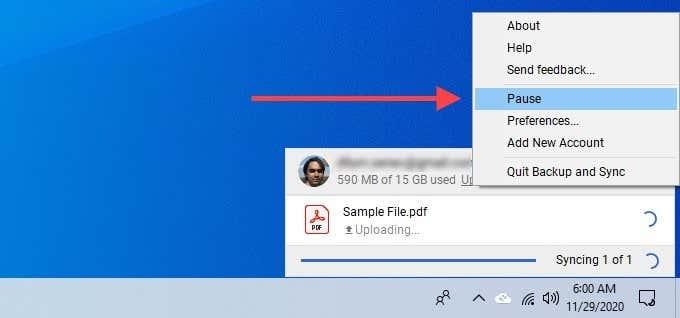
3. Сачекајте неколико секунди. Затим поново отворите мени Подешавања и изаберите Настави .
Поново отворите резервну копију и синхронизацију
Напуштање и поновно покретање резервних копија и синхронизације је још једна поправка која може помоћи у решавању спорих или заглављених отпремања и преузимања.
1. Изаберите Резервна копија и синхронизација .
2. Отворите мени Подешавања и изаберите Пауза . Затим изаберите Прекини прављење резервних копија и синхронизација .
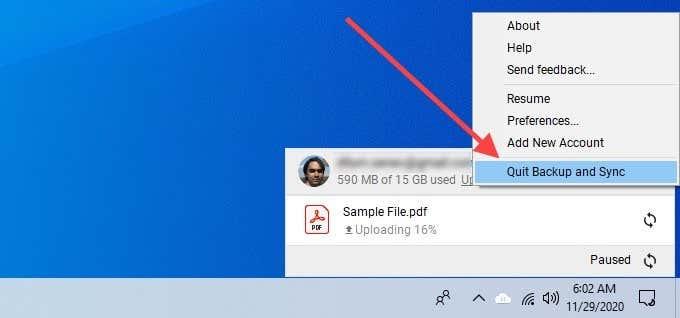
3. Поново покрените Бацкуп анд Синц са Гоогле -а преко Старт менија (ПЦ) или Лаунцхпад-а (Мац).
Поново покрените рутер
Да ли се свуда на рачунару или Мац-у суочавате са лошим брзинама интернета? Отворите неке веб локације, пустите неколико видео записа или покрените тест брзине да бисте потврдили. Ако вам се чини да су ствари споре, покушајте да поново покренете рутер. Када то урадите, паузирајте и наставите са клијентом за прављење резервних копија и синхронизација да бисте поново покренули ствари.

Поново покрените рачунар
Да ли сте неко време поново покренули свој ПЦ или Мац? Рачунар који ради предуго може да изазове разне проблеме. Покушајте да то урадите сада и видите да ли резервна копија и синхронизација Гоогле диска и даље не раде.
Проверите подешавања фолдера
Ако Бацкуп анд Синц не направи резервну копију или не синхронизује одређену фасциклу на вашем рачунару или на Гоогле диску, морате да потврдите да сте је правилно конфигурисали.
1. Отворите мени Подешавања у Бацкуп анд Синц.
2. Изаберите Преференцес .
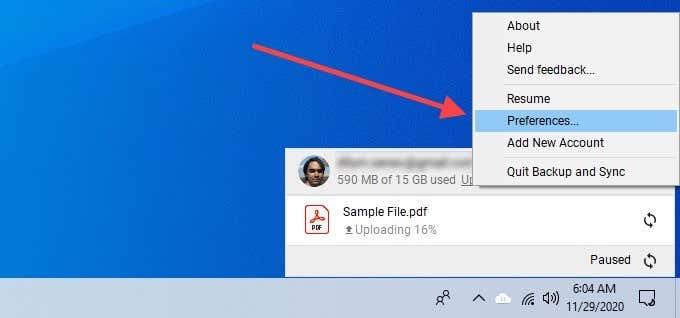
3. Прелазите са картица Мој рачунар на Гоогле диск и обрнуто и потврдите да сте изабрали фасцикле за које желите да направите резервну копију и да их синхронизујете.
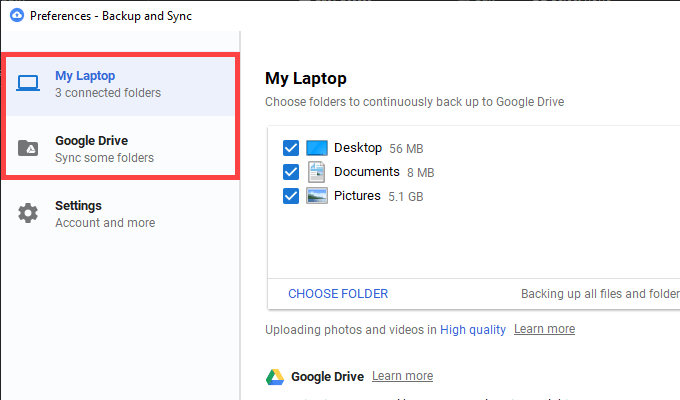
4. Изаберите ОК да бисте сачували промене.
Одјавите се/Поново се пријавите
Одјављивање и поновно пријављивање на Гоогле налог такође може да поправи спор или заглављени клијент за прављење резервних копија и синхронизација. Нећете изгубити ниједну локално синхронизовану датотеку.
1. Отворите мени Подешавања у Бацкуп анд Синц. Затим изаберите Преференцес .
2. Пређите на картицу Подешавања и изаберите Прекини везу са налогом да бисте се одјавили са клијента за синхронизацију.
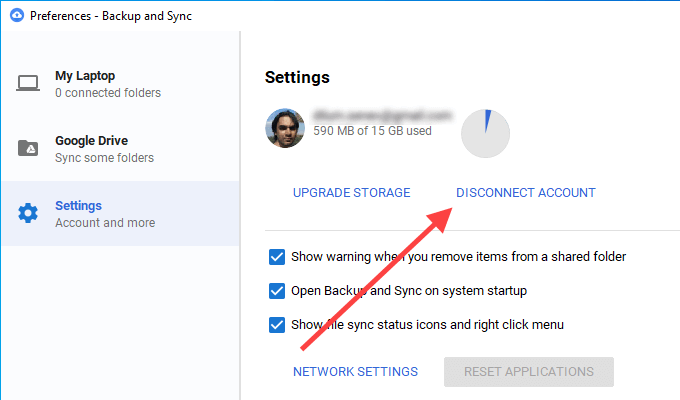
3. Поново покрените рачунар или Мац.
4. Поново се пријавите на Бацкуп анд Синц са својим Гоогле налогом и изаберите датотеке и фасцикле за које желите да направите резервну копију и да их синхронизујете.
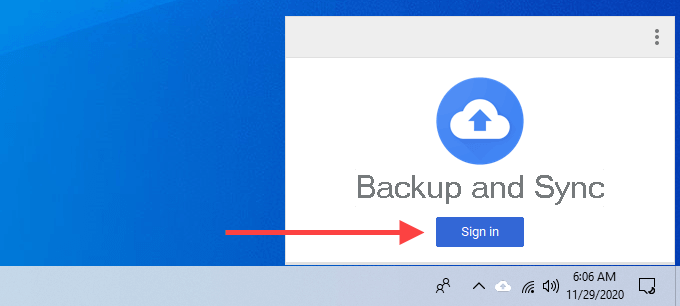
5. Изаберите Настави на свим упитима који од вас траже да спојите своје датотеке. То би требало да вам помогне да избегнете синхронизацију датотека од нуле.
Проверите подешавања пропусног опсега
Уверите се да клијент за прављење резервних копија и синхронизацију Гоогле диска није ограничен ограниченом брзином преузимања или отпремања.
1. Отворите окно Подешавања резервних копија и синхронизације .
2. Пређите на картицу Подешавања и изаберите Мрежне поставке .
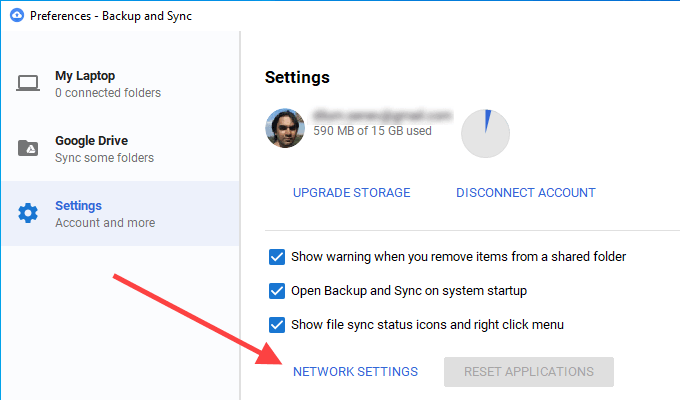
3. Уверите се да је Не ограничавај изабрано испод и Брзина преузимања Стопа отпремања .
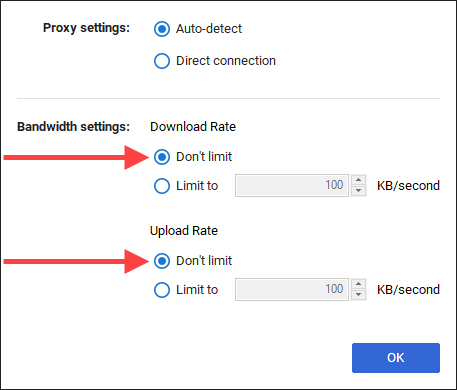
Пребаците ДНС сервере
Ако се резервна копија и синхронизација суочавају са сталним проблемима са везом, промена подешавања система имена домена (ДНС) на рачунару на Гоогле ДНС може помоћи.
Промените ДНС — ПЦ
1. Отворите мени Старт и изаберите Подешавања .
2. Изаберите Мрежа и Интернет .
3. Пређите на картицу Ви-Фи и изаберите своју Ви-Фи везу.
4. Померите се надоле до ИП подешавања и изаберите Уреди .
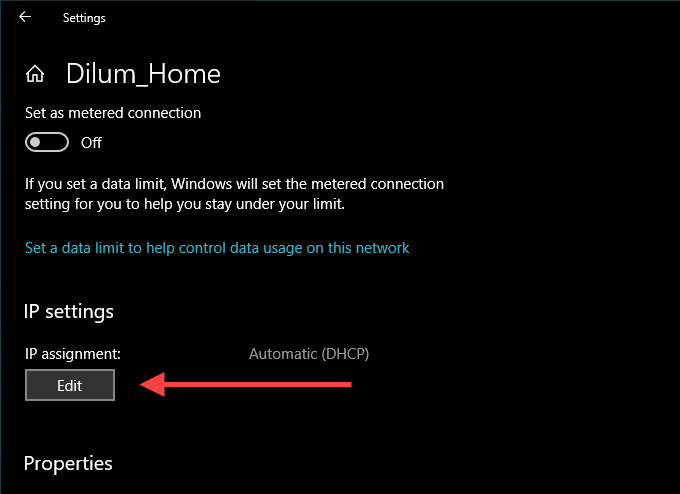
5. Изаберите Ручно и омогућите ИПв4 .
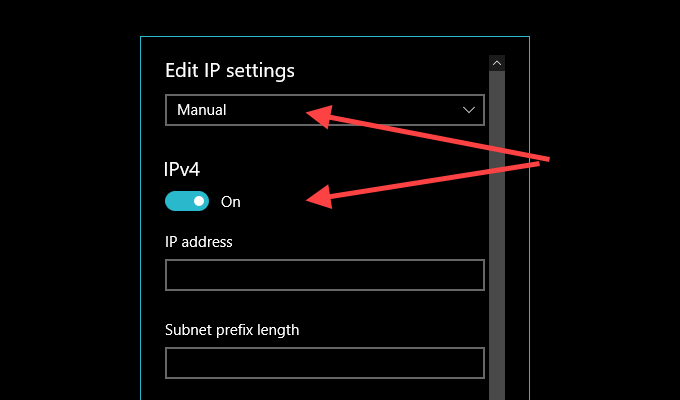
6. Унесите следеће у поља Преферирани ДНС и Алтернативни ДНС :
8.8.8.8
8.8.4.4
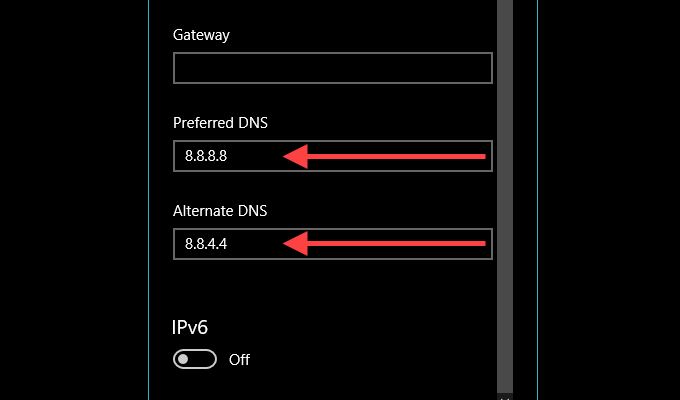
7. Изаберите Сачувај .
Промените ДНС — Мац
1. Отворите контролни центар Мац-а , изаберите Ви-Фи и изаберите Мрежне поставке .
2. Испод бочне картице Ви-Фи изаберите Напредно .
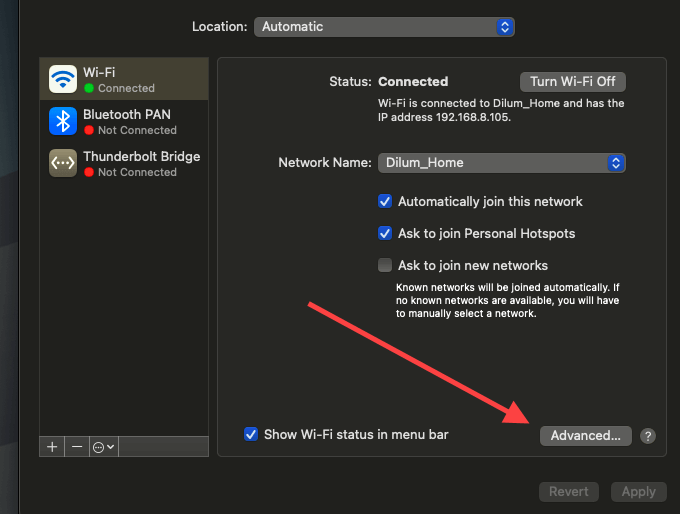
3. Пређите на картицу ДНС и замените тренутне ДНС сервере следећим:
8.8.8.8
8.8.4.4
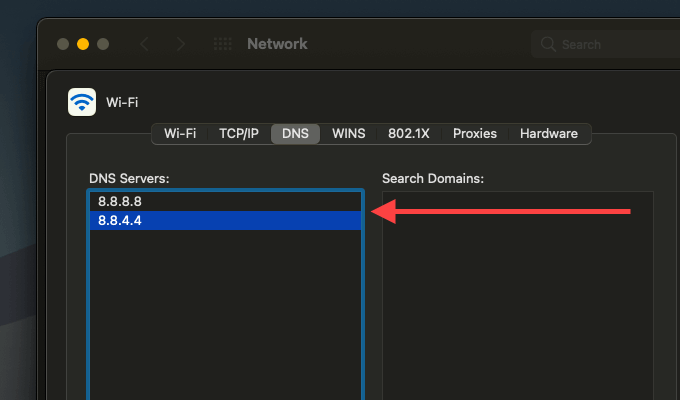
4. Изаберите ОК .
Додај у изузетке заштитног зида
Покушајте да додате клијента за резервне копије и синхронизацију Гоогле диска као изузетак за заштитни зид. То би требало да спречи да се заштитни зид на вашем ПЦ-у или Мац-у омета.
Додај у заштитни зид — ПЦ
1. Отворите мени Старт , откуцајте виндовс безбедност и изаберите Отвори .
2. Изаберите Заштитни зид и заштита мреже .
3. Изаберите Дозволи апликацији кроз заштитни зид .
4. Изаберите Промени подешавања , а затим изаберите дугме Дозволи другу апликацију .
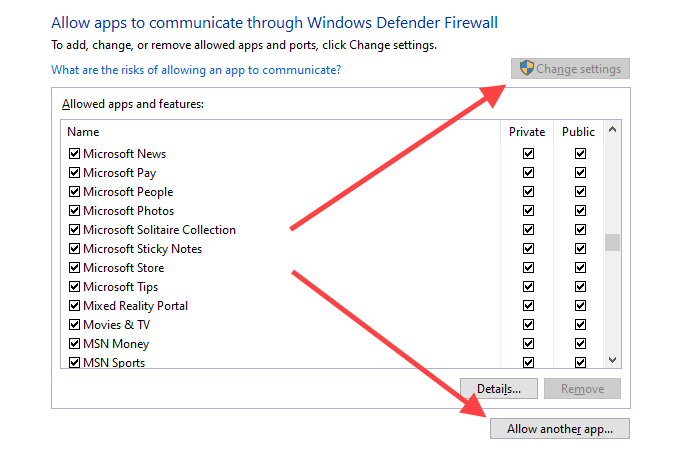
5. Изаберите Бровсе и идите на Локални диск (Ц:) > Програм Филес > Гоогле > Дриве . Затим изаберите датотеку са ознаком гоогледривесинц и изаберите Отвори .
6. Изаберите Типови мреже , означите поље поред Приватно и изаберите ОК .
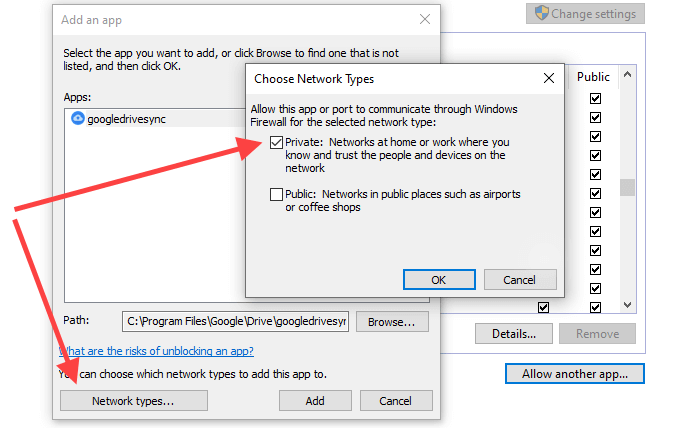
7. Изаберите Додај .
Додај у заштитни зид — Мац
1. Отворите Аппле мени и изаберите Системске поставке .
2. Изаберите Сецурити & Приваци.
3. Пређите на картицу Заштитни зид , изаберите Кликните на закључавање да бисте извршили промене и изаберите Опције заштитног зида .
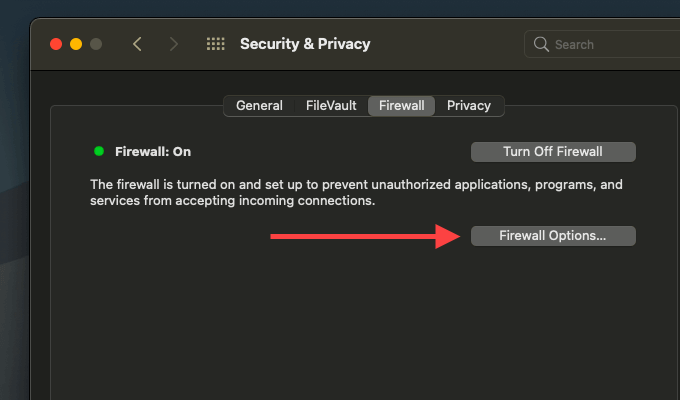
4. Изаберите Бацкуп анд Синц са Гоогле -а и изаберите Додај .
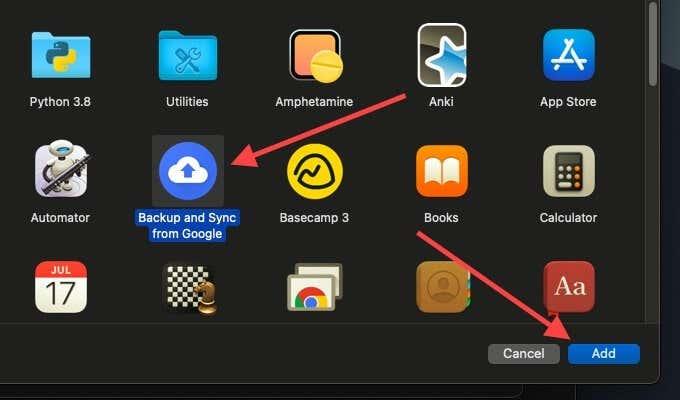
Избришите конфигурацију резервних копија и синхронизације
Ако ниједна од горе наведених поправки није помогла, покушајте да избришете конфигурационе датотеке које се односе на ваш профил за резервне копије и синхронизацију. То би требало да уклони сва оштећена подешавања која не би забрљала ствари. Пре него што почнете, напустите Бацкуп анд Синц.
Избришите конфигурационе датотеке — Виндовс
1. Притисните Виндовс+Р да бисте отворили оквир Покрени.
2. Копирајте и налепите путању испод:
%УСЕРПРОФИЛЕ%\АппДата\Лоцал\Гоогле\Дриве
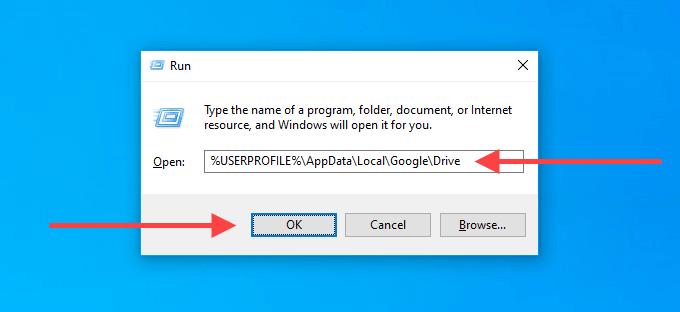
3. Изаберите ОК .
4. У прозору Филе Екплорер који се појави, избришите фасциклу са ознаком усер_дефаулт .
Брисање конфигурационих датотека — Мац
1. Отворите Финдер и притисните Цомманд+Схифт+Г .
2. Копирајте и налепите следећу путању:
~/Либрари/Апплицатион Суппорт/Гоогле/Дриве/
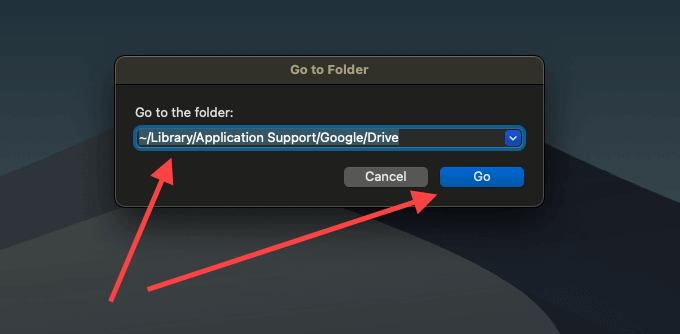
3. Изаберите Иди .
4. У прозору Финдер-а који се појави, преместите фасциклу са ознаком усер_дефаулт у Отпад.
Поново инсталирајте резервну копију и синхронизацију
Да ли и даље имате проблема са резервном копијом и синхронизацијом? Време је да га поново инсталирате од нуле. То неће избрисати ниједну локално синхронизовану датотеку, тако да се можете спојити са њима након поновне инсталације клијента. Изађите из клијента за прављење резервних копија и синхронизације пре него што почнете.
Деинсталирајте Бацкуп & Синц — Виндовс
1. Кликните десним тастером миша на мени Старт и изаберите Апликације и функције .
2. Пронађите и изаберите Резервна копија и синхронизација са Гоогле-а .
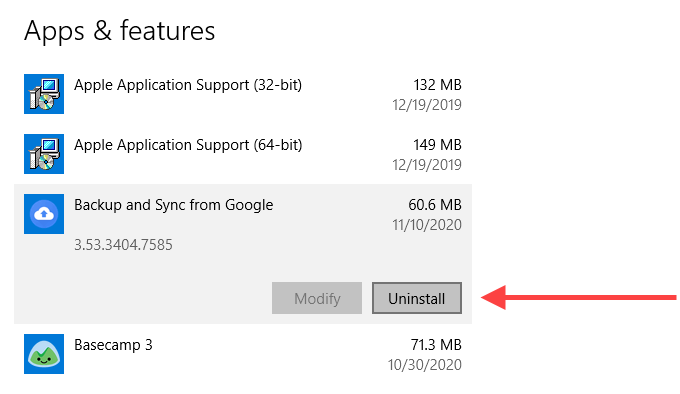
3. Изаберите Деинсталирај да бисте га уклонили са рачунара.
Деинсталирај Бацкуп & Синц — Мац
1. Отворите Финдер и изаберите Апликације .
2. Пронађите и кликните десним тастером миша на Бацкуп анд Синц фром Гоогле .
3. Изаберите Премести у Отпад .
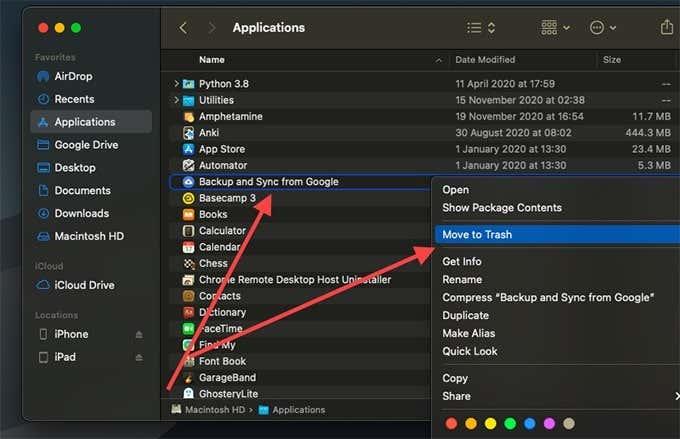
Након што уклоните Бацкуп анд Синц са свог ПЦ-а или Мац-а, поново преузмите Бацкуп анд Синц клијент и поново га инсталирајте. Затим се пријавите помоћу свог Гоогле налога и подесите га.
Решени проблеми са Гоогле резервном копијом и синхронизацијом
Гоогле резервна копија и синхронизација могу престати да раде и из неколико других разлога. Понекад ажурирање за Виндовс може да га избаци. То може бити и због недовољне меморије у облаку на Гоогле диску . Испробајте горенаведене кораке за решавање проблема како не бисте морали ручно да отпремате и преузимате са Гоогле диска.